Función de grabación de reuniones de ChatGPT: lo que necesita saber

Haga el trabajo para cualquier reunión
Transcripción de reuniones, notas personalizadas con IA, integración de CRM/ATS y más
Con una nueva función diseñada para grabar y resumir reuniones, ChatGPT podría resolver tu problema al tomar notas.
Pero, ¿es la herramienta adecuada para sus necesidades profesionales?
En esta guía completa, le mostraremos todo lo que necesita saber.
¿Qué es ChatGPT Record Meeting?
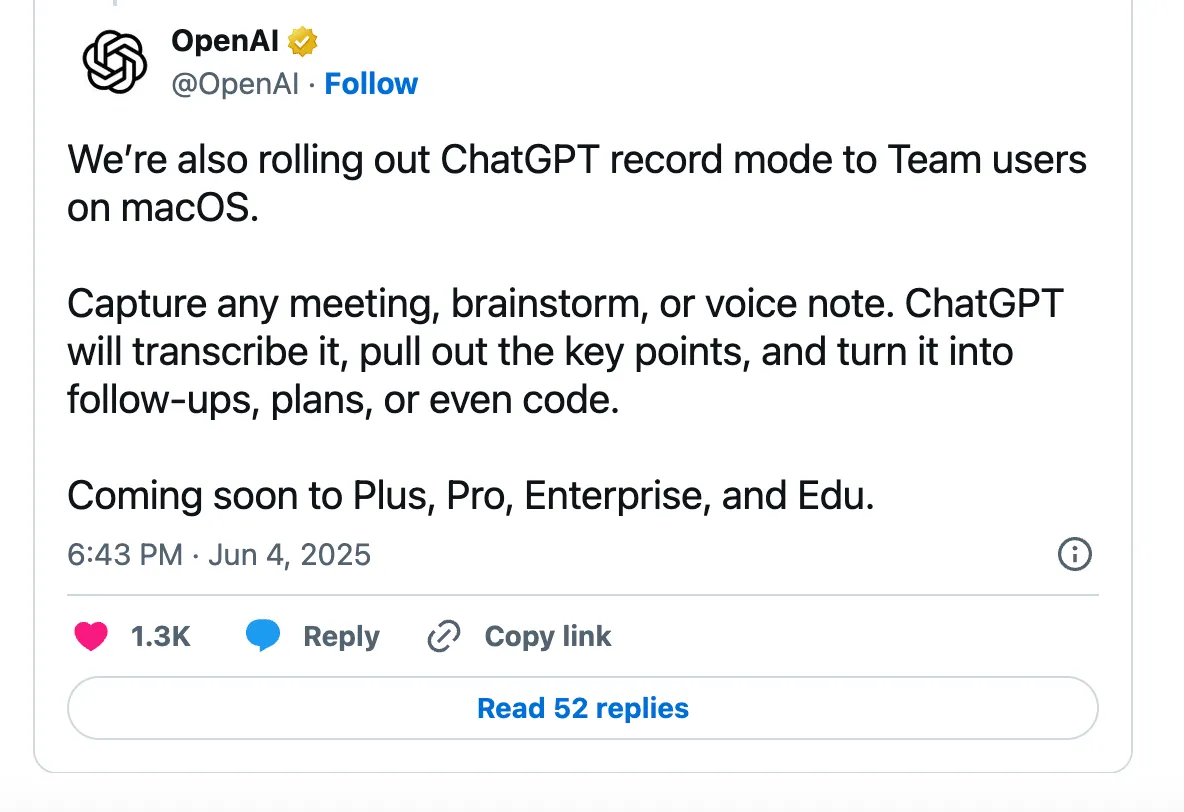
A principios de junio de 2025, OpenAI lanzó «ChatGPT Record», diseñado para actuar como su asistente de reuniones integrado.
La función Grabar le permite capturar el audio de una reunión directamente, sin necesidad de otras aplicaciones. Está diseñada para grabar, transcribir y luego resumir tus conversaciones.
La función Grabar aún no está disponible para todos. Actualmente es exclusivo para usuarios con planes de equipo de pago. Esto incluye las suscripciones de ChatGPT Team, Enterprise y Education.
Además, el acceso está limitado inicialmente por el dispositivo que utilice. La función se ha implementado solo en la aplicación de escritorio oficial de ChatGPT para macOS. Si utilizas ChatGPT en un PC con Windows o a través del navegador web, todavía no verás el botón Grabar.
OpenAI ha declarado que planea ampliar la disponibilidad en el futuro. Esto significa que los usuarios de otros planes, como Plus y Pro, así como los de otras plataformas, deberían poder acceder eventualmente. Por ahora, sigue siendo una herramienta premium para los equipos que utilizan Mac.
Cómo acceder y usar ChatGPT Record

Su proceso dependerá de si tiene acceso a la nueva función integrada de «Grabar» o si necesita utilizar el método de transcripción tradicional.
Paso 1: Confirme su acceso
En primer lugar, asegúrese de ser elegible. Necesitas una suscripción de pago, específicamente un plan ChatGPT Team, Enterprise o Education. Los usuarios de la versión gratuita o Plus aún no tienen esta función.
También debes usar la aplicación oficial de escritorio ChatGPT en un Mac. La función no está disponible en la versión web ni en la aplicación de Windows en este momento. Si cumple con estos criterios, está listo para comenzar.
Paso 2: Localizar e iniciar la grabación
Abre la aplicación ChatGPT en tu Mac. En la parte inferior de la ventana de chat, justo donde escribes normalmente, verás un nuevo icono de micrófono. Este es el botón «Grabar».
La primera vez que hagas clic en él, el Mac te pedirá permiso. Debes permitir que ChatGPT acceda al micrófono y al audio del sistema para que la función funcione. Una vez que se concedan los permisos, ya está listo. Recuerda siempre obtener el consentimiento de otras personas antes de empezar a grabar una conversación.
Paso 3: Deje que funcione durante la reunión
Mientras habla, verá aparecer una transcripción en vivo en su pantalla. Estos comentarios en tiempo real confirman que ChatGPT está capturando la conversación correctamente.
Puedes concentrarte completamente en la discusión sin la distracción de tomar notas. Si necesitas pausar una barra lateral privada o hacer una pausa, la interfaz te permite pausar y reanudar la grabación fácilmente.
Paso 4: Genera tus notas al instante
Cuando termine la reunión, simplemente haga clic en el botón «Detener» o «Enviar». ChatGPT tardará un momento en procesar toda la conversación que acabas de grabar.
Tras el procesamiento, genera automáticamente un resumen estructurado. Este resumen aparece en un documento privado y editable denominado Canvas. Describirá con claridad los puntos clave, las decisiones y los puntos de acción, lo que le proporcionará un registro completo de la reunión.
Qué hacer si aún no tienes la función de grabación
Si no ves el botón Grabar, no te preocupes. Aún puedes usar ChatGPT para crear excelentes notas de reuniones. El proceso solo implica unos pocos pasos manuales.
Paso 1: Graba tu reunión en otra aplicación
Tendrá que grabar la reunión con una herramienta diferente. Usa la función de grabación integrada en tu software de videoconferencia, como Zoom, Google Meet o Microsoft Teams o la herramienta de grabación y transcripción todo en uno de Noota.
Paso 2: Obtenga la transcripción completa
Una vez finalizada la reunión, la herramienta de conferencias procesará la grabación. La mayoría de estos servicios también proporcionan una transcripción automática de la conversación.
Debe acceder a esta transcripción y copiarla. Asegúrese de tener el texto completo de la discusión de principio a fin.
Paso 3: pega la transcripción en ChatGPT
Abre la aplicación o el sitio web de ChatGPT. Inicie un nuevo chat para asegurarse de que está haciendo borrón y cuenta nueva.
En el cuadro de mensaje, pegue la transcripción completa de la reunión. No te preocupes por la longitud; ChatGPT puede procesar grandes bloques de texto.
Paso 4: Dale a ChatGPT un mensaje claro
Este es el paso más importante del proceso manual. Tienes que decirle a la IA exactamente lo que quieres que haga con la transcripción.
Después de pegar el texto, agrega un mensaje claro y específico. Por ejemplo, puedes escribir: «Analice la transcripción de esta reunión. Proporcione un resumen de los puntos clave del debate y cree una lista con viñetas de todos los puntos de acción y de quién es responsable de ellos». Luego, ChatGPT analizará el texto y proporcionará las notas estructuradas que necesita.
Las mejores indicaciones para las notas de las reuniones de ChatGPT

La calidad de las notas generadas por la IA depende completamente de la calidad de las instrucciones. Estas son algunas técnicas de incitación eficaces:
Solicitudes para un resumen rápido
A veces, solo necesitas una visión general de alto nivel. Estas instrucciones son perfectas cuando necesitas comprender rápidamente los puntos principales de una larga discusión o poner al día a un colega que no pudo asistir.
- Para las conclusiones más importantes:
«Resuma esta reunión en cinco puntos clave. Concéntrese solo en la información más importante». - Para entender las decisiones finales:
«¿Cuáles fueron las decisiones finales tomadas en esta conversación? Enumere las cosas de forma clara y concisa». - Para obtener una descripción muy breve:
«Deme un resumen de 50 palabras del resultado de esta reunión. Debería ser lo suficientemente simple como para compartirlo en un chat de equipo».
Solicitudes para identificar los elementos de acción
Para usted, como gerente o reclutador, es fundamental saber lo que viene después. Estas instrucciones te ayudan a extraer las tareas, asignar la propiedad y hacer un seguimiento de la responsabilidad. Esto garantiza que las discusiones de la reunión se conviertan en un progreso real.
- Para obtener una lista de tareas sencilla:
«Extraiga todos los elementos de acción de esta transcripción. Para cada una de ellas, haz una lista de la tarea y de la persona a la que se le ha asignado». - Para incluir fechas límite:
«Crea una tabla con tres columnas: 'Descripción de la tarea', 'Propietario' y 'Fecha límite'. Rellénala con los compromisos asumidos en esta reunión». - Para aclarar sus próximos pasos personales:
«¿Cuáles son los próximos pasos para mí personalmente en función de esta conversación? Enumera solo las tareas que tengo asignadas».
Indicaciones para un análisis más detallado
También puedes usar las indicaciones para obtener información más profunda de tus conversaciones. Esto es especialmente útil para analizar las entrevistas con los candidatos, las llamadas con comentarios de los clientes o las sesiones de planificación estratégica. Las instrucciones pueden pedirte opiniones, temas clave o incluso redactar un borrador de las comunicaciones para ti.
- Para analizar la entrevista de un candidato:
«Analice esta transcripción de la entrevista de trabajo. ¿Cuáles fueron las principales fortalezas y debilidades del candidato? Identifique cualquier posible señal de alerta o tema que necesite una pregunta de seguimiento». - Para entender los comentarios de los clientes o de los clientes:
«Revisa esta llamada de un cliente. ¿Cuál era su opinión general? Enumere sus principales puntos débiles y las solicitudes de funciones que hayan mencionado». - Para redactar las comunicaciones de seguimiento:
«Basándote en esta reunión inicial del proyecto, redacta un correo electrónico de seguimiento para el equipo. El correo electrónico debe describir claramente los objetivos del proyecto, los plazos y las responsabilidades individuales que acordamos».
Nuestra opinión personal sobre ChatGPT Record
Teníamos muchas ganas de probar la nueva función de grabación de ChatGPT. Tener una función de grabación directamente dentro de ChatGPT es definitivamente práctico. Puedes capturar una conversación y analizarla en la misma ventana. No es necesario saltar de una aplicación a otra.
Desafortunadamente, la función parece desconectada de la forma en que realmente trabajas. ChatGPT Record no se integra con su calendario ni con sus herramientas de reuniones como Google Meet, Zoom o Microsoft Teams. No puede unirse automáticamente a tus llamadas.
Debe recordar pulsar manualmente «Grabar» en su ordenador al principio de cada reunión. Este es un paso adicional que es fácil olvidar cuando te concentras en saludar a un candidato o a un cliente. Solo graba el audio del ordenador; no captura la reunión en sí de forma contextual.
El mayor problema para nosotros era la falta de identificación de los hablantes. La transcripción final es solo un bloque de texto. No dice quién dijo qué, lo cual es un problema crítico. Cuando revisas una entrevista o asignas tareas, necesitas saber exactamente quién está hablando.
La calidad de la transcripción en sí es decente para un inglés claro y sencillo. Sin embargo, en nuestras pruebas, tuvo más problemas que las herramientas especializadas. Era menos preciso con hablantes no nativos, con acentos fuertes o cuando utilizábamos jerga industrial específica.
Cuando los detalles importan, «decente» no siempre es suficiente. Las transcripciones inexactas pueden dar lugar a que se malinterpreten los puntos de acción o a que se citen mal los comentarios, algo que no puedes permitirte.
Solución de problemas de registro de ChatGPT
Incluso con una herramienta potente como ChatGPT, es posible que te encuentres con algunos pequeños problemas. La nueva tecnología a menudo viene acompañada de algunas preguntas.
El botón «Grabar» no aparece
Has abierto la aplicación ChatGPT y estás listo para grabar tu reunión, pero falta el icono del micrófono. Este es el problema más común y, por lo general, se reduce a una de estas tres cosas.
- 1. Verifique su plan de suscripción:Primero, confirma que estás en un plan elegible. Actualmente, la función Record solo está disponible para los usuarios de los planes Team, Enterprise o Education de ChatGPT. No está incluida en las cuentas Free o Plus.
- 2. Asegúrese de estar utilizando la aplicación correcta:El acceso también está limitado a una aplicación específica. Debes usar la aplicación de escritorio oficial de ChatGPT en un ordenador con macOS. Si utilizas ChatGPT en tu navegador web o en un PC con Windows, no verás el botón.
- 3. Actualice su solicitud:Como la función es nueva, se está implementando en actualizaciones. Es posible que simplemente necesite actualizar su aplicación. En tu Mac, abre ChatGPT y haz clic en «ChatGPT» en la barra de menú superior, luego selecciona «Buscar actualizaciones...» para obtener la última versión.
Está obteniendo una mala calidad de transcripción
Has terminado la grabación, pero la transcripción está llena de errores o palabras omitidas. Una transcripción inexacta hace que sea imposible obtener un buen resumen. Este problema casi siempre se reduce a la calidad del audio.
- 1. Compruebe la entrada de su micrófono:Es posible que el ordenador esté utilizando un micrófono incorrecto. Ve a la «Configuración del sistema» de tu Mac, luego a «Sonido» y marca la pestaña «Entrada». Asegúrate de seleccionar tu micrófono preferido (especialmente si utilizas auriculares).
- 2. Reduce el ruido de fondo:La transcripción mediante IA funciona mejor con un audio claro y directo. Intenta grabar en una habitación silenciosa. El uso de unos auriculares con micrófono incorporado marcará una gran diferencia en comparación con el micrófono predeterminado de su portátil.
- 3. Mejore su grabación de origen:Si utiliza el método tradicional de pegar una transcripción, esta regla se seguirá aplicando. Asegúrese de que su grabación original en Zoom o Teams sea de alta calidad para obtener los mejores resultados.
El resumen es inexacto o carece de contexto
La transcripción parece perfecta, pero el resumen generado por ChatGPT es confuso o pasa por alto los puntos principales. Se trata de un problema con las instrucciones que proporcionaste.
- 1. Refina tus indicaciones:Un mensaje vago conduce a un resumen vago. Sea más específico. En lugar de simplemente decir «Resuma esto», dígale en qué debe centrarse. Por ejemplo: «Resuma la llamada de un cliente, centrándose en sus principales objeciones y en cualquier mención al presupuesto».
- 2. Dele más contexto a la IA:Proporcione algunos antecedentes antes de solicitar un resumen. Por ejemplo: «Soy gerente de contratación. Esta es una entrevista de fase final. Analice la transcripción para ver si tiene habilidades de liderazgo y hágame tres preguntas aclaratorias sobre la experiencia del candidato».
- 3. Revise siempre el resultado:Por último, recuerda que la IA es tu asistente, no tu sustituto. Tómate siempre un momento para leer el resumen que crea. Una revisión rápida te ayuda a detectar cualquier pequeño error y garantiza que las notas finales sean 100% fiables para ti y tu equipo.
Un mejor tomador de notas para reuniones: Noota
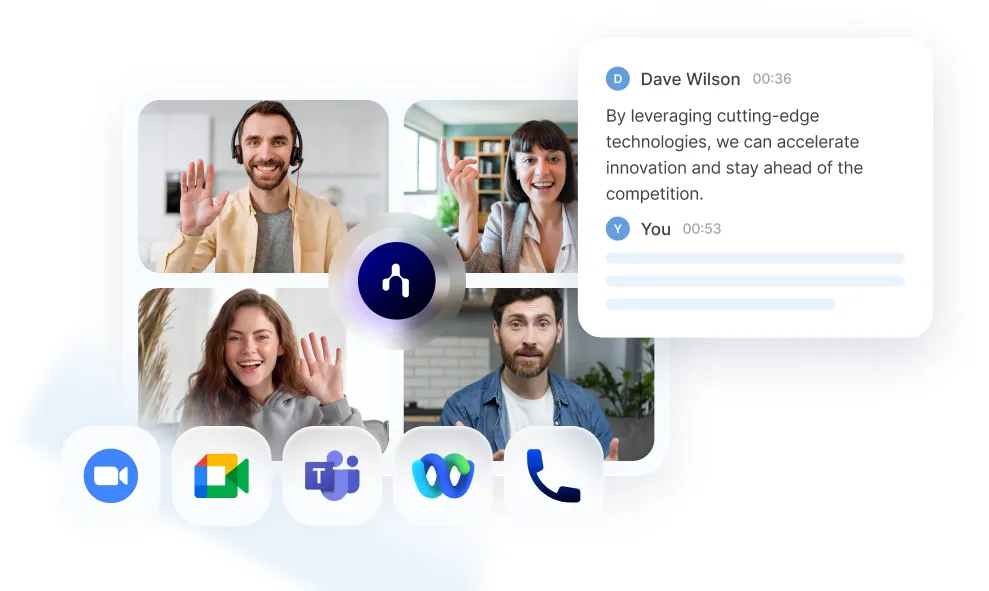
ChatGPT Record es una buena herramienta de uso general, pero no si tu trabajo es especializado. Aquí es donde un asistente de reuniones dedicado a la IA como Noota marca la diferencia.
- Calidad de la transcripción e identificación del hablante: Noota Ofrece una transcripción de alta precisión diseñada para conversaciones empresariales y admite más de 50 idiomas. Captura con precisión diferentes acentos y jerga de la industria. Y lo que es más importante, proporciona una identificación automática de los altavoces, para que siempre sepas quién dijo qué.
- Notas de IA y funciones de flujo de trabajo: Noota proporciona inteligencia estructurada con docenas de plantillas prediseñadas para reuniones específicas, como entrevistas o evaluaciones de desempeño. Esto permite que la IA extraiga la información exacta que necesita de manera consistente. También ayuda a redactar correos electrónicos de seguimiento en función del contenido de la reunión.
- Integraciones y automatización; Noota Incluye un «agente de reuniones» que se une automáticamente a tus llamadas en Google Meet, Zoom y Teams directamente desde tu calendario. A continuación, sincroniza tus notas con herramientas esenciales como tu CRM o ATS, lo que elimina la entrada manual de datos.
- Seguridad y soporte: Noota está diseñado con seguridad de nivel empresarial y cumple totalmente con el RGPD, con todos los datos alojados en servidores europeos seguros. También tienes acceso a un equipo de atención al cliente especializado que puede ayudarte con cualquier problema.
¿Quieres probar Noota gratis? Haga clic aquí.
Haga el trabajo para cualquier reunión
Transcripción de reuniones, notas personalizadas con IA, integración de CRM/ATS y más
Related articles

Olvídate de tomar notas y
prueba Noota ahora
FAQ
En el primer caso, puedes activar directamente la grabación en cuanto te unas a una videoconferencia.
En el segundo caso, puedes añadir un bot a tu videoconferencia, que grabará todo.
Noota también te permite traducir tus archivos a más de 30 idiomas.

.svg)
.svg)
.webp)

.png)

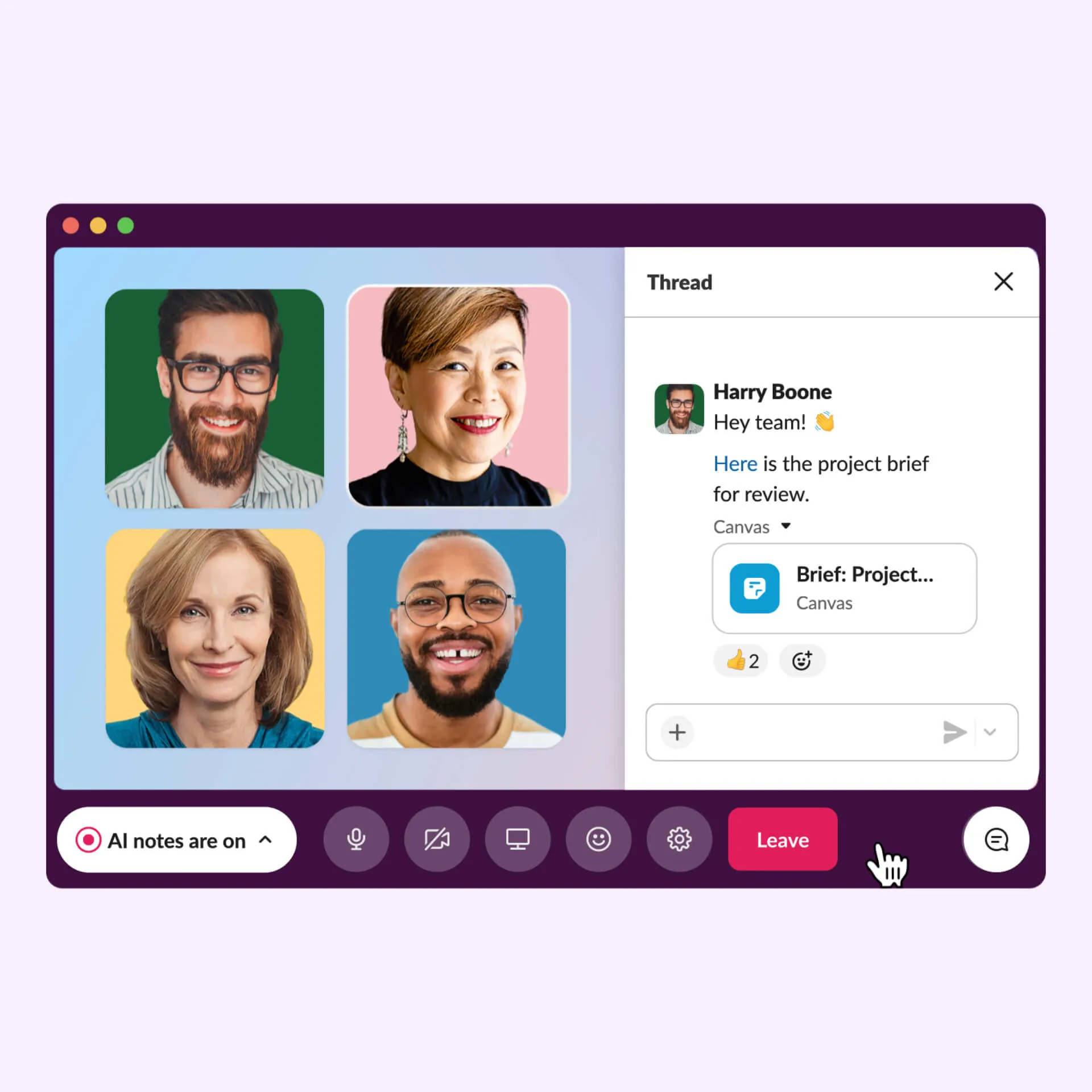
.svg)
